Un subdominio es una extensión de dominio principal, un subconjunto del dominio. Es útil para organizar tu sitio web, generar micrositios o páginas de aterrizaje (Landing Page). Su estructura generalmente es “nombresubdominio.tudominio.com”.
1. Inicie sesión en su cPanel.
2. Ubicar la sección Dominios y haga clic en Dominios.
3. Presionar el botón Crear Un Nuevo Dominio.
4. Escribe el nombre del subdominio seguido del nombre del dominio separado por un punto, así como se muestra en la imagen. Para crear presioné Enviar.
Espere un instante y cPanel le mostrará un mensaje creación exitosa
5. Editar o eliminar tus subdominios.
Para editar o eliminar tus subdominios, solo divisa el subdominio sobre el que quieras trabajar y haz clic en Administrar.
6. Desde este apartado podrás eliminar o editar tu correo para actualizar la ubicación de la carpeta de contenido o redireccionar el subdominio hacia otra parte.
Para eliminar presionar el botón Eliminar Dominio (Remove Domain).
Si tiene alguna duda o consulta, GCOM GLOBAL HOSTING comuníquese con nuestra área de soporte.

